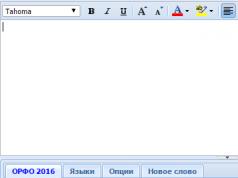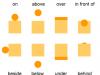Това, което не ми харесва в Chrome, е трептенето на белия фон при рисуване на страница. Доколкото разбирам, това се случва на ниво двигател и не може да се промени на ниво потребител, дори ако промените цветовете в ОС. Мисля, че в този момент трябва да хвърлим камък върху разработчиците на Chrome. Защо сами определят цвета на платното, а не го вземат от системните настройки на ОС? Същото важи и за Skype и редица други „сериозни“ приложения.
Опера
Не толкова с Opera. Всичко, което успяхме да намерим, беше разширението Contrast Changer. Или по-проста опция под формата на отметка.Като алтернатива на Clearly можете да използвате онлайн услуга Instapaper и техният букмарклет.
Също така наскоро се появи разширението Stylish.
Избор на тъмна тема. Например Opera Simple Dark.
алтернатива на Stylish
Текстов редактор
Microsoft Word 2010преди и след


За да промените цвета на интерфейса:
Файл > Опции > Общи > Опции на потребителския интерфейс > Цветова схема: Черно. За да промените цвета на хартията (фона), трябва да промените цветовете в операционната система.
Не мога да ви помогна с по-стари версии на Office.
Друг бонус на „бяло върху черно“ за мобилни устройства е, че тази комбинация консумира по-малко енергия(защото излъчва по-малко светлина). Колко по-малко? не знам Подозирам, че при продължително четене доста се забелязва. Би било интересно да се види статистиката.
Хигиена на зрението
Контраст
Както бе споменато по-горе, не използвайте твърде много контраст (максимално бяло върху максимално черно). Контраст ≠ четливост. Светло сиво върху тъмно сиво се възприема по-удобно. Коя градация на сивото се избира индивидуално.Контрастът играе роля не само в изображението на дисплея, но и в света около вас. Тоест вземете под внимание осветлението в стаята и се опитайте да избегнете твърде голям контраст между осветлението и яркостта на дисплея/цветовете. Това важи особено за нощните сови. Ако вече работите на тъмно, преминете към тъмни цветови схеми - очите ви ще бъдат много по-малко уморени. Контрастът между тъмна и светла тема в тъмна стая може да се различава 20 пъти или повече!
Разстояние
Не забравяйте за закона на обратния квадрат. Ако сте свикнали да се навеждате към монитора, тогава, когато четете, увеличете размера на шрифта ( Ctrl+) и се облегнете поне 15 см повече назад. Това значително ще намали количеството светлина, излъчвано към очите. Разбира се, мониторът има твърде голяма площ, за да го считаме за точков източник на светлина и да приложим този закон към него. Но както показва един прост пример, когато околната светлина не е твърде ярка, наклонена назад от разстояние от 55 см до 75 см, осветеността от монитора намалява 1,5 пъти (и дори повече на тъмно). Препоръчителното разстояние от монитора е 50-70см.Почивки
Редовните почивки от работа пред монитора са по-полезни за зрението от всичко изброено по-горе заедно. Но как човек помни да прави редовни почивки?Бях изключително доволен от приложението Workrave. Регулируеми за различни времеви интервали и паузи с различна дължина (например 3 къси на всеки 15 минути, 1 дълга на всеки час). Може да блокира системата за определено време без възможност за отказ, което е много мотивиращо да станете от бюрото си :) Има много малки удобства в настройките. Например, няколко секунди преди блокиране изскача предупреждение и ако сте твърде заети и нямате време за пауза, просто продължавате да работите - приложението ще забележи активността (клавиатура, мишка) и ще отмени блокирането . Той също така независимо определя кога си правите почивка и нулира таймера.
Упражнения
Подозирам, че повечето читатели са запознати със симптомите на синдрома на компютърното зрение като спазъм на акомодацията (псевдомиопия, фалшива миопия) или сухота в очите. В интернет има достатъчно информация как да се предотвратят тези нарушения чрез различни упражненияи гимнастика за очите. Основното нещо е да ги правите редовно, поне няколко пъти на ден. Бих искал да отбележа отделно 2 вида.Човешко зрениепроектирани така, че нормалното състояние на очите (когато очни мускулиотпуснат) това е настаняване в далечината. Тъй като в нормални условияМониторът е разположен относително близо до очите, цилиарният мускул е постоянно напрегнат, за да поддържа лещата изпъкнала за близко фокусиране. Това води до умора и спазми на цилиарния мускул (псевдомиопия), а след време и до трайно зрително увреждане. Алтернативно гледане надалеч и наблизо, компенсира този стрес, за който определено трябва да се откъснете от монитора (което Workrave помага добре) и периодично да се упражнявате на прозореца за няколко минути.
Вторият тип е палминг на лицето.
палмиране на лицето

Да, да, това е. Така че всеки път, когато реагирате на епичен провал, имате възможност да опънете очите си. Този метод е известен още като палминг. Все още има много спекулации и противоречиви личности около тази дума. Затова веднага ще направя резервация, че препоръчвам това упражнение Некато метод за подобряване на зрението и като метод за отпускане на очите. Тъмнината дава възможност на фоторецепторите да си „почиват“, а топлината на топлите ръце разширява кръвоносните съдове на очите и стимулира кръвообращението. Освен това ще овлажни очите, тъй като по някаква причина човек мига много по-малко, когато работи на монитор. Е, като се има предвид, че мозъкът изразходва по-голямата част от енергията си за обработка на визуална информация, това също е начин да отпуснете малко гируса.
(къща) и без осветление (през нощта). Дневната светлина беше изключена, тъй като резултатът силно зависи от много фактори (например времето) и има голямо разсейване в измерванията.
Разстояние. За дългата дистанция взех дължината на ръката ми да е 75 см. За късата - наклон ~20 см напред по-близо до монитора.
Яркост на дисплея. В условия без осветление направих измервания два пъти - с максимална яркост на дисплея и съответно с минимална.
Резултати от измерването. Събрах всички данни в една таблица. За сравнение използвах съотношението между осветеност в различни условия. Както се вижда от таблицата, при „средно“ осветление, облягайки се назад, осветеността намалява с 1,5 пъти. И на тъмно, ако използвате тъмна схема, тогава осветеността намалява 25 пъти.
Опровержение!
Резултатите от експеримента не претендират за универсалност, тъй като експериментът е направен "на коляно". Но смея да предположа, че подобни резултати ще бъдат наблюдавани в много ежедневни ситуации.
визия Добавете тагове
Голям брой потребители социална мрежа VKontakte се сблъсква с проблем като липсата на функционалност за промяна на темата на сайта. Тази сложност е особено важна поради причините, че първоначално ресурсът е проектиран в доста ярки светли цветове, които пречат на удобното възприемане на информацията.
През цялото съществуване на сайта на въпросната социална мрежа са разработени доста начини за решаване на проблема, свързан с промяната на дизайна на ресурса. Освен това някои от възможни вариантивече го разгледахме по-рано, но без специфичен акцент върху цветовата схема.
В допълнение към всичко казано, преди да преминете към разглеждане на текущата и ефективни методи, важно е да направите резервация, че когато променяте основния стил на светъл дизайн на тъмен, по някакъв начин ще трябва да промените цветовата схема на текста. Ние също говорихме за това по-рано, но все пак ще се върнем към подобен проблем.
Метод 1: VK Helper
Администриране на социалната мрежа вконтакте за напоследъкзначително промени начина, по който работи сайтът, елиминирайки някои от уязвимостите, които някога са съществували, и лишавайки допълнителни разработчици на софтуер от възможността да създават наистина глобални приложения. Въпреки това, дори като се вземе предвид това състояние на нещата, някои добавки все още работят повече от правилно, а най-обещаващият от тях е VK Helper.
Първоначално VK Helper е предназначен да добави функционалност, а не козметична трансформация.
Моля, имайте предвид, че това приложение е по същество разширение за интернет браузъра. В същото време можете да го използвате, когато използвате всеки съвременен браузър, като препоръчителният е Google Chrome.
В сравнение с по-голямата част от подобен софтуер, VK Helper изисква разрешение чрез защитена зона на социалната мрежа.
- Във вашия интернет браузър отворете страницата за изтегляне.
- Като използвате един от предоставените бутони, отидете на страницата за инсталиране на добавката.
- След това ще трябва допълнително да превключите към приложението в магазина.
- След като сте на официалната страница на VK Helper, използвайте бутона "Инсталирай".
- След това потвърдете инсталацията.
- Поради успешното интегриране на добавката, разширението автоматично ще ви пренасочи към страница със съответното известие и избор на най-много удобен езикинтерфейс.
- Сега в горния десен ъгъл или в зависимост от местоположението на лентата с инструменти във вашия браузър щракнете върху иконата на приложението.
- Изберете предмет "Добавяне на профил".
- На страницата за оторизация завършете процедурата за влизане в уебсайта на VK, като използвате вашето потребителско име и парола от страницата.



Необходимите манипулации до голяма степен се определят от вида на използвания уеб браузър.





Това завършва уводната част относно процеса на правилно активиране на добавката.
За да се възползвате от възможността да превключите стила на дизайн на VKontakte от стандартен към затъмнен, ще трябва да отидете в секцията за управление на разширенията. Между другото, именно от тази страница можете да управлявате състоянието на тази или онази функционалност.
- Като щракнете върху споменатата по-горе икона в горния десен ъгъл, отворете основния интерфейс на добавката и изберете "Настройки".
- В горната част на прозореца, който се отваря, намерете реда за търсене и въведете фразата "Нощна тема".
- Сред резултатите от търсенето намерете реда със същото име и поставете отметка в квадратчето до него.
- Ако по една или друга причина този подход не работи за вас, можете да го направите малко по-различно.
- След като сте на страницата с добавки, превъртете надолу до блока "интерфейс".
- Сред представените възможности намерете реда, свързан със заявката "Нощна тема".
- Поставете отметка в празното поле до секцията.
- Цветовата схема ще се промени значително при следващото ви посещение на сайта или след опресняване на страницата.








Ако следвате внимателно инструкциите, не би трябвало да имате никакви затруднения при включването на тъмната схема на проектиране.
Метод 2: Стилен
По аналогия с предишния метод, Stylish е добавка за всички съвременни интернет браузъри, но се отличава от другите приложения по това, че няма ясна спецификация. Най-общо казано, самото разширение е създадено едновременно за всички съществуващи ресурси в Интернет, проектирано с помощта на каскадни стилови таблици (CSS).
Инсталирането на това приложение не трябва да ви създава проблеми, тъй като страницата за изтегляне се адаптира в зависимост от браузъра.

Представените инструкции са единствените правилният методинсталация, поради което, ако възникнат проблеми, просто трябва да проверите повторно извършените манипулации.
Всеки потребител, който е активирал интегрирането на тази добавка в своя браузър, получава възможността да използва доста обширна библиотека от стилове за различни сайтове, от VKontakte до търсачки. Можете да превключите към самите теми, което по-специално се отнася до VK, по два основни начина.

Алтернативен, но много по-удобен начин е да използвате контролния панел.

След като се справихте с основните нюанси, можете да продължите директно към активирането на тъмен фон за социалната мрежа VK.

След като сте на страница с определен стил, първото нещо, което трябва да направите, е да се възползвате от възможността да редактирате темата поотделно.


Ако не сте доволни от нещо в създадения стил, можете да го редактирате.

За да избегнете проблеми в бъдеще, е важно да направите няколко допълнителни бележки.

Съдейки като цяло, това може да е краят на това разширение, тъй като инструкциите ви позволяват да активирате тъмен фон без ненужни проблеми. Можете обаче също така да създадете своя собствена тема от нулата или да редактирате нечия друга тема с малко познания за CSS кода.
В заключение е важно да се отбележи, че разширението работи най-стабилно с интернет браузър Google Chrome. Сега, след като описахме подробно всички нюанси на работа с приложението Stylish и неговото възможно приложениев областта на активирането на тъмния фон на VKontakte, методът може да се счита за завършен.
Метод 3: Тъмен четец
Специално за потребителите на най-популярния уеб браузър Google Chrome, разработчиците на същата програма създадоха добавката Dark Reader, която автоматично променя цветовата схема. В същото време неговите възможности се прилагат еднакво за всички сайтове, отворени от потребителя, включително VKontakte.
Подобно приложение има аналози във всеки браузър, въпреки че името може да се различава.

Като всяко доста мощно разширение, Dark Reader има свой собствен набор от различни видовенастройки, които ви позволяват да промените външен видресурси. Освен това, независимо от зададените параметри, приложението във всеки случай ще окаже влияние върху дизайна.
- За да отворите основния контролен панел на добавката, щракнете върху иконата Dark Reader в лентата на задачите.
- Можете да активирате или деактивирате приложението, като използвате превключвателя „Превключване на разширението“.
- В раздела "Филтър"са разположени основните контроли цветова схемас активирана добавка.
- При промяна на стойност в раздела "Режим"можете да избирате между светъл и тъмен стил.
- Индикатор "Яркост", както подсказва името, влияе върху яркостта на сайта.
- Блокирайте "Контраст"предназначени да променят степента на контраст на елементите.
- Поле "Сива скала"отговаря за нивото на черното и бялото на страниците.
- Ако редактирате индикатора "Сепия"Можете да постигнете ефект на избледняване.
- На втора страница с параметри "Шрифт"има инструменти, отговарящи за стиловете на текста.
- След промените не забравяйте да използвате бутона "Приложи"за да запазите маркирането.










Моля, имайте предвид, че приложението се представя добре по отношение на производителността и като цяло не би трябвало да създава никакви затруднения. Освен това, въпреки липсата на руска локализация, интерфейсът е интуитивен.
Метод 4: Тъмна тема за VK
Всеки метод за задаване на тъмен фон, обсъден по-горе, включва използването на доста взискателни приложения, които предоставят много не особено необходими функции. За да разрешите подобен проблем, в интернет има много по-тясно насочени добавки, за една от които ще говорим.
Приложението напълно елиминира възможността за персонализиране на фона и цветовата схема.

С това всъщност се изчерпва целият принцип на работа на тази добавка, която може да се използва без излишно натоварване на интернет браузъра.
Метод 5: Kate Mobile
Ако сте като голяма сумадруги потребители, ако предпочитате да имате достъп до VKontakte от мобилното си устройство, можете да промените темата и на него. Моля, имайте предвид, че самата официална добавка не предоставя функционалността, от която се нуждаем, в резултат на което ще трябва да изтеглите надеждното приложение Kate Mobile.

Сега можете да преминете директно към активирането на тъмен фон.
- В горния десен ъгъл на екрана щракнете върху вертикалното многоточие.
- Превключване към прозорец "Настройки".
- След това изберете раздел "Външен вид".
- Кликнете върху блока "тема".
- Изберете от тъмни стилове, напр. "Тъмно Холо"или "Черно".
- За да приложите темата, рестартирайте мобилното приложение Kate.
- При рестартиране на добавката фонът ще стане тъмен.







Както можете да видите, приложението не изисква особено сложни манипулации. В същото време трябва да имате предвид, че поради значителни промени в политиката на VK, много добавки за мобилни устройства, включително Kate Mobile, днес нямат всички функции на стандартния VKontakte.
В заключение си струва само да се отбележи, че на първо място, когато избирате който и да е метод за активиране на тъмния фон на VK, трябва да погледнете лекотата на използване на сайта. Следователно, ако даден метод причинява проблеми с производителността или предоставя ограничена функционалност, най-добре е да се обърнете към алтернативи.
Когато създаваха Yandex, разработчиците се увериха, че е лесен и разбираем за използване.
Няма нищо излишно в настройките на дизайна и шрифта, така че потребителите могат бързо да разберат какво е какво.
Всяка версия на браузъра Yandex е проектирана красиво, те правят дизайна най-добрите специалисти. Но има потребители, които не обичат монотонността. Дори най-много красива гледкаТе бързо ще се отегчат и ще искат да „променят ситуацията“ и да „вдъхнат живот“ на работата си с уеб браузъра.
В това няма нищо лошо, иначе защо разработчиците въведоха функцията за промяна на интерфейса? Така че всеки, който не харесва стандартния фон или се отегчава от монотонността, може да промени външния вид на своето приложение.
За да промените външния вид на вашия браузър Yandex, трябва само да се разсеете за няколко минути:
- Включете вашия уеб браузър.
- Отворете нов раздел (можете да направите това в настройките до лентата с отметки).
- Пред вас ще се появи „Експресен панел“. Трябва да слезете в долната част на екрана и да кликнете върху иконата „Промяна на фона“.
- След това списък с най-много различни видоведизайн на браузъра, сред които трябва да изберете този, който ви харесва най-много. След като изберете подходящия чертеж, щракнете върху бутона „Готово“.
Не е нужно да се притеснявате да променяте фона всеки път - не е нужно. Сега всеки път, когато влезете в „Експресния панел“ (дори ако сте затворили и отворили отново Yandex), ще се насладите на приятна картина. И работата с висок дух е много по-интересна и лесна!

Възможно ли е да оставим нещо „свое“ на заден план?
Разработчиците на Yandex, разбира се, не могат да задоволят всеки потребител с изображенията, които предлагат за промяна на фона. Разглеждане пълен списъкналични дизайни и ако не намерите нищо подходящо, не се отчайвайте.
Такива случаи са предвидени от създателите на Yandex Browser: можете да изтеглите лични снимки, налични на вашия компютър. Това дава пълна воля на въображението. Колко приятно би било, например, ако всеки път, когато влезете в „Експресния панел“, виждате ярък фрагмент от живота си или снимка на малко дете?
За да зададете картина от вашето устройство като фон, трябва:
- активирайте Yandex;
- отворете нов подпрозорец;
- намерете функцията „Промяна на фона“ и кликнете върху нея;
- Зад последното изображение има икона „+“, трябва да кликнете върху нея;
- изберете снимката, която искате да видите в браузъра, и натиснете enter („Enter“).
Сега можете да зададете абсолютно всяко изображение, което се запазва до следващата промяна.
Здравейте. Първо малко въведение:
Работя в слабо осветена стая и в резултат на това не понасям ярки бели фонове. Ето защо използвам разширението Stylish https://addons.opera.com/ru/extensions/details/stylish/. Това разширение ви позволява да инсталирате теми (особено тъмни) на различни сайтове, които добри хораот този свят се публикуват и актуализират на уебсайта https://userstyles.org/.
Аз самият използвам Opera, но описаният по-долу проблем се отнася за всички браузъри без изключение.
Същността на проблема:
При превключване между два сайта се появява бял екран за „зареждане“, който ви набива на очи, ако превключвате между сайтове с тъмен фон. Този бял екран винаги е там, но не се забелязва, ако работите на компютър в добре осветена стая и без инсталирани тъмни теми на сайтове. Тоест, ако сайтът, на който се намирате, е бял, екранът за зареждане е бял и сайтът, към който отивате, също е бял. Ако фонът на двете страници е тъмен, тогава бял фонстраницата "зареждане" ще ви удари в истинския смисъл на думата. Отзад Миналата годинаСвикнах да затварям или свеждам очи по време на преход между сайтове, но това окончателно ме побърка.
Стъпки за възпроизвеждане на проблема (това е пример, не е задължително да са точно тези сайтове):
1). Отидете на уебсайта https://translate.google.com/ https://userstyles.org/styles/134994/dark-google-t...
2). След това отидете на сайта https://en.wikipedia.org/wiki/White с предварително инсталирана тема: https://userstyles.org/styles/42313/dark-wikipedia
Какво искам да направя:
Променете цвета на тази бяла "зареждаща" страница на тъмно сиво/черно. Имайте предвид, че ако страницата е кеширана, този фон не се появява, което е естествено.
Също така ще отбележа, че на някои сайтове цветът на страницата за „зареждане“ беше променен от създателите на сайта на тъмен (т.е. проблемът е разрешим). И друго нещо е, че намерих решения на този проблем, но не знаех как да ги приложа. Например тук: https://superuser.com/questions/580228/prevent-whi... . Дори и да пренебрегнем факта, че това решение очевидно вече не работи, все още не знам какво да правя с тези кодове. Следването на дадените „инструкции“ не ме доведе доникъде.
Вече не мога да намеря решение на този проблем за дълго време. Във всички форуми, където писах по-рано, нямаше отговор. Подозирам, че проблемът е точно в това, че хората не разбраха какво трябва да се направи, в резултат на което този път описах този проблем толкова подробно.
Молим ви да изключите осветлението / да дръпнете завесите в стаята си и да следвате стъпки 1 и 2, за да разберете от собствен опит колко уместен може да бъде този проблем.
Благодаря ви предварително.
- Въпросът е зададен преди повече от година
- 2797 гледания